Реклама
Да ли треба да покренете рачунар са УСБ стицка или оптичког уређаја да бисте инсталирали или испробали нови оперативни систем? Можда сте наишли на чест проблем: иако сте уметнули УСБ уређај или ЦД / ДВД, рачунар се неће покренути са њега!
Да бисте то решили, мораћете да промените редослед покретања свог система, подесивши жељени уређај као примарни уређај за покретање система. Звучи компликовано, али није. Ево шта треба да урадите.
Зашто можда желите променити редослед покретања
Постоје различити разлози због којих бисте можда желели да промените редослед покретања.
На пример, можда сте додали нови уређај чврстог диска и желели бисте га користити као свој примарни уређај за покретање; промена редоследа покретања омогућиће вам да инсталирате свој оперативни систем.
Алтернативно, можда ћете имати проблема са покретањем Виндовс-а. Постављање оптичке диск јединице или УСБ уређаја као примарног уређаја омогућиће вам да користите диск, флеш меморију или спољни ХДД да бисте пружили помоћ у обнављању података или поправци оперативног система.
Решења за ове проблеме укључују инсталирање Виндовс-а са УСБ погона Како инсталирати Виндовс са УСБ дискаУпотреба УСБ стицк-а пожељна је ако редовно требате поново инсталирати оперативни систем или морате инсталирати софтвер на неколико машина. Опширније или помоћу УСБ уређаја са више система за покретање инсталирајте нови оперативни систем Како створити УСБ систем за покретање система за покретање система за Виндовс и ЛинукЈедан УСБ флеш уређај је све што је потребно за покретање, инсталирање и решавање проблема са више оперативних система. Показаћемо вам како да креирате УСБ са више покретања, укључујући Виндовс и Линук програме за инсталацију и алате за опоравак. Опширније .
Разумевање поступка покретања рачунара
Шта се дешава када покренете рачунар? У већини случајева (и, једноставније речено), након што прекидач контролише проток електричне енергије ка матична плоча и вентилатори су се покренули, погон тврдог диска ће се иницијализирати и почети читати боот сектор.
Одатле ће се оперативни систем учитати са хард диска у РАМ. Ако не постоји оперативни систем или је ОС угрожен, онда ће га требати поправити или заменити. Ниједна опција, међутим, није могућа без инсталационог система за покретање система.
Да бисте користили алтернативни уређај за покретање, морате да кажете рачунару да сте променили уређај за покретање система. Иначе ће претпоставити да желите покретање уобичајеног оперативног система. Да бисте променили уређај за покретање, мораћете да приступите менију за покретање у БИОС-у.
Како приступити екрану БИОС-а
Постоје различити начини за приступање екрану БИОС-а. Морате бити брзи прстима, бити близу тастатуре када укључите рачунар, и проверите да ли је монитор / екран већ укључен, у супротном можете пропустити упутство!
Оно што се догађа је да ће кратки ред текста - обично преко дна екрана - назначити који тастер морате да притиснете да бисте покренули БИОС екран. То је често тастер Делете, али може бити и Ф1, Ф2 или неки од других функцијских тастера.
У неким ће случајевима можда бити потребно да ресетујете рачунар ако пребрзо напредује до учитавања Виндовс-а. Савјетујемо да причекате да се Виндовс учита (под претпоставком да нема проблема са учитавањем Виндовс-а), а не да притиснете тастер за ресетовање јер то касније може узроковати проблеме.
Имајте на уму да ако имате постављену лозинку на вашем БИОС-у, то ће бити потребно пре него што приступите неком од менија и опција.
Како приступити менију за редослед покретања БИОС-а
Једном када се пријавите у БИОС, мораћете да пронађете мени за покретање. Овај етикетирани Боот наћи ћете на старијим БИОС екранима, али се такође може наћи као подмени под Конфигурација система, и јесте којима се приступа навигацијом тастерима стрелице лево / десно (ове и друге контроле обично се приказују као легенда на дну екран).
Није важно да ли ваш систем користи традиционални БИОС или УЕФИ (ево како да проверите Како да проверите да ли ваше рачунало користи УЕФИ или БИОС фирмверПонекад приликом решавања проблема морате знати да ли рачунар користи УЕФИ или БИОС. Ево како можете лако да проверите. Опширније ), менију за покретање може се приступити углавном на исти начин.

У менију за редослед покретања, требало би да користите тастере са стрелицама горе и надоле да бисте одабрали ставку и вероватно тапните на Ентер да бисте је одабрали. Ово би могло отворити секундарни мени којим ћете поново користити стрелице за навигацију и Унесите да потврдите свој избор.
Белешка: У неким БИОС менијима можда не постоји опција за избор. Уместо тога, тастери Паге Уп / Паге Довн (Коришћење странице / надоле) употребљаваће се за кретање ставке за подизање горе и доле кроз листу. Још једном проверите легенду на дну екрана.
Након што промените систем за покретање, морат ћете га сачувати. Требали бисте видети опцију менија са ознаком Сачувај и изађи, па идите до овога и користите тастере са стрелицама и Унесите да сачувате измене. Многе матичне плоче нуде пречицу на тастатури за ову наредбу, често Ф10.
Када се овај корак заврши, рачунар би требало да се поново покрене, омогућавајући вам приступ одабраном уређају за покретање.
Алтернативно, користите мени наменског покретања
Рачунари се испоручују са додатним менијем који вам омогућава да промените редослед покретања без приступа БИОС-у.
Како се то ради разликоваће се у зависности од произвођача рачунара или лаптопа. Међутим, исправна наредба (обично Есц или Ф8) биће приказана када се рачунар покрене, заједно са БИОС поруком. Након што се отвори овај екран, све што требате учинити је означити уређај који желите да покренете помоћу тастера са стрелицама Унесите да бисте изабрали.

Након што се одлучите, помоћу тастера са стрелицама изаберите УСБ уређај, примените промену и поново покрените систем. Потом ће се рачунар поново покренути и покренути са УСБ уређаја.
Белешка: На рачунару са оперативним системом Виндовс, када се БИОС ПОСТ екран затвори, функција Ф8 је онемогућена и користи је друга функција: Виндовс Адванцед Боот Мену.
Како се покренути са УСБ-а у Виндовс-у 10
Имајући на уму све горе, ако желите да се покреће са УСБ-а у Виндовс-у 10, поступак је једноставан.
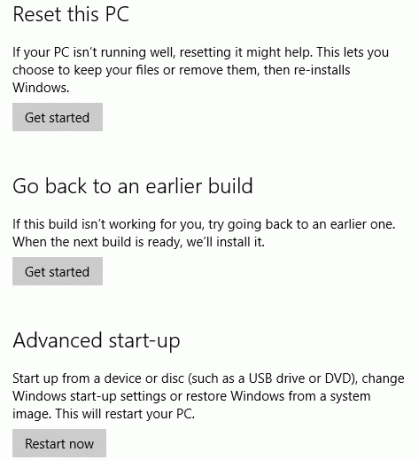
Почните повезивањем покретачког УСБ уређаја, а затим у Виндовс-у 10 отворите Подешавања (Тастер Виндовс + И), затим Опоравак. Пронађите Напредно покретање и одаберите Рестарт сада. На следећем екрану изаберите Користите уређај, а када видите да је ваш УСБ уређај наведен, додирните или кликните ово.
Потом ће се рачунар поново покренути и подићи у окружење (или чаробњака за инсталацију) на УСБ диску.
Лако промените редослед покретања система за покретање система у систему Виндовс 10
Сада бисте могли да промените редослед покретања свог рачунара без проблема. Иако се може чинити непознато окружење, то је једноставна процедура у пет корака:
- Уметните покретачки УСБ уређај.
- Поново покрените рачунар.
- Додирните тастер да бисте отворили екран за редослед покретања БИОС-а или покретања система.
- Изаберите УСБ уређај или било који други уређај за покретање система.
- Сачувајте и изађите.
Тада ћете бити у могућности да поправите рачунар или поново инсталирајте Виндовс са УСБ уређаја Како инсталирати Виндовс са УСБ дискаУпотреба УСБ стицк-а пожељна је ако редовно требате поново инсталирати оперативни систем или морате инсталирати софтвер на неколико машина. Опширније .
Цхристиан Цавлеи је замјеник уредника за сигурност, Линук, ДИИ, програмирање и објашњене технологије. Такође производи Реалли Усефул Подцаст и има велико искуство у подршци радној површини и софтверу. Цхристиан је сарадник часописа Линук Формат, Цхристиан је играч малине Пипберри, љубитељ Лего и љубитељ ретро игара.


